Konfiguration von vordefinierten Ratenplänen für ein kumulatives Angebot
Wenn Sie einen oder mehrere vordefinierte Ratenpläne mit dem kumulativen Angebot verknüpfen möchten, die die jährlichen Kosten des Angebots aufteilen, d. h. mit Ratenbeträgen und Fälligkeitsterminen, die für alle Studenten, die das Angebot kaufen, immer gleich sind, müssen Sie zunächst die Kosten des Angebots über die Waren/Dienstleistungen erstellen, die dann mit dem erstellten Angebot verknüpft werden.
Navigieren Sie zu Konfiguration → Waren und Dienstleistungen und klicken Sie auf die Schaltfläche oben rechts "Artikel zum Verkauf hinzufügen".
Es genügt nun, die folgenden Felder auszufüllen:
- Postenbezeichnung*.Name der Kosten im Zusammenhang mit dem kumulativen Angebot (z. B."Einzelinstrument + kollektive Kosten")
- Preis (brutto)*Geben Sie den Gesamtpreis des kumulativen Angebots an, der dann in Raten aufgeteilt wird. Geben Sie dann den Standardpreis abzüglich etwaiger Zuschläge für Ratenzahlungen an
- Ratenzahlungs-Pläne: Ankreuzen, um die Verknüpfung eines oder mehrerer Ratenzahlungspläne zu aktivieren
Klicken Sie auf die grüne Schaltfläche "+", um einen Ratenzahlungsplan zuzuordnen, und wählen Sie aus dem hellblauen Feld darunter:- Name des RatenplansGeben Sie optional einen Namen für den Ratenplan an, der als Alias anstelle des bei der Erstellung der Rate in den Systemeinstellungen eingegebenen Namens dienen soll
- VorschussKreuzen Sie an, wenn Sie einen festen Betrag angeben möchten, der als Vorschuss zu zahlen ist und nicht in Raten gezahlt wird.
- Aufklappmenü: Wählen Sie den Ratenplan, den Sie mit dem Kurs verknüpfen möchten (bestehende Ratenpläne können Sie ändern, indem Sie zu Konfiguration → Einstellungen → Abgrenzungen)
Nach der Auswahl eines bestimmten Tarifs teilt das System den im Preisfeld angegebenen Betrag automatisch gleichmäßig auf die verschiedenen Raten des gewählten Tarifs auf, abzüglich des Betrags eines eventuell aktivierten Vorschusses.
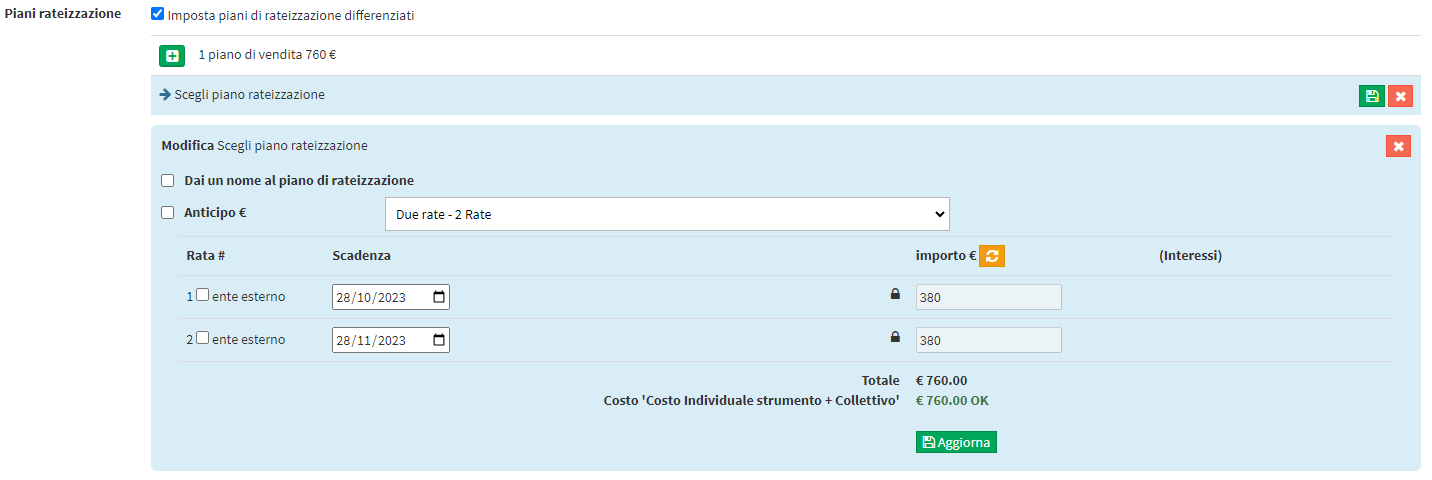 Zu diesem Zeitpunkt wird es möglich sein:- Änderung der Verfallsdaten das System wählt automatisch andere spezifische Daten aus, die dann automatisch auf alle Registrierungen angewendet werden Zukunftentweder durch direkte Eingabe des Datums über die Tastatur oder durch Verwendung des kleinen Kalenders neben dem jeweiligen Fälligkeitsdatum.
Zu diesem Zeitpunkt wird es möglich sein:- Änderung der Verfallsdaten das System wählt automatisch andere spezifische Daten aus, die dann automatisch auf alle Registrierungen angewendet werden Zukunftentweder durch direkte Eingabe des Datums über die Tastatur oder durch Verwendung des kleinen Kalenders neben dem jeweiligen Fälligkeitsdatum.
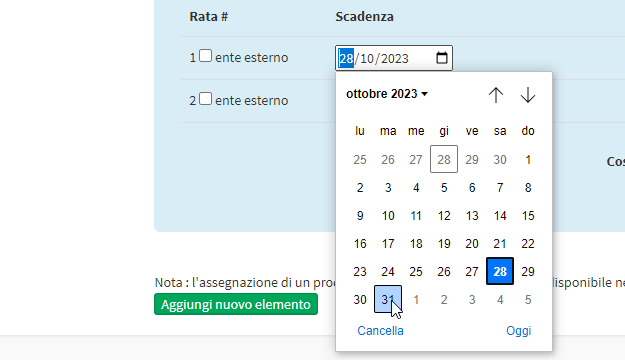
- Ändern Sie die Beträge, falls sie nicht automatisch vom System unterteilt bleiben sollen, klicken Sie einfach auf das Vorhängeschloss neben jedem Betrag, um ihn editierbar zu machen.
N.B. Wenn Sie Ratenbeträge eingeben wollen, deren Gesamtsumme höher ist als der angegebene Standardpreis (im Feld Preis (brutto)*), reicht es aus, alle Schlösser neben allen Ratenbeträgen zu öffnen. Dann können Sie sie bearbeiten, ohne dass das Schloss Sie zur Einhaltung des zuvor angegebenen Preises "zwingt".
Das System zeigt in diesem Fall die Berechnung der Zinsen an (nicht sichtbar für den Benutzer, sondern nur für das Sekretariat), die auf den Zuschlag zurückzuführen sind.
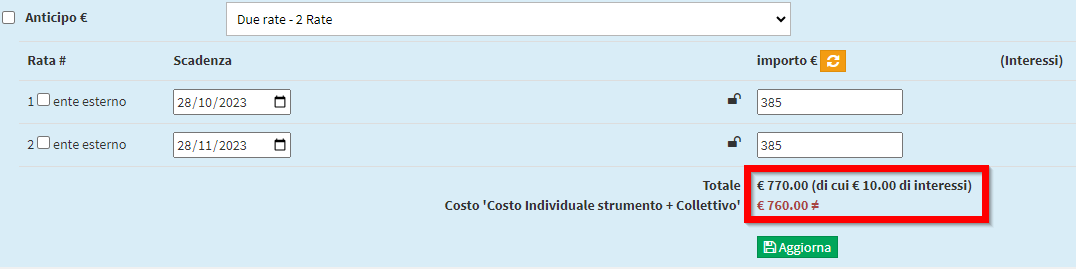
Klicken Sie nun auf die grüne Schaltfläche Update die Assoziation des Ratenzahlungsplans zu retten.Wenn Sie weitere Ratenzahlungspläne zuordnen möchten, klicken Sie erneut auf die grüne Schaltfläche "+ " und wiederholen Sie den Vorgang wie oben beschrieben.

Klicken Sie auf die Schaltfläche Neues Element hinzufügen, um den Vorgang zu speichern.
Um den Vorgang abzuschließen, gehen Sie in den Bereich Konfiguration → Kumulative Angebote und geben Sie die Bearbeitung des kumulativen Angebots ein, mit dem die Ware/Dienstleistung, die als Kosten des Angebots mit den zugehörigen Ratenplänen erstellt wurde, verknüpft werden soll (oder erstellen Sie direkt das kumulative Angebot, mit dem die Kosten verknüpft werden sollen, wenn es noch nicht eingegeben wurde, das Verfahren ist das gleiche).
Setzen Sie zwischen den Feldern für die Bezeichnung des Angebots und die der Kosten das Häkchen "Verknüpfung mit einer Ware oder Dienstleistung"und wählen Sie die speziell für dieses Angebot erstellte Verknüpfung, damit das System automatisch die Kosten und die damit verbundenen individuellen Ratenpläne verknüpft.
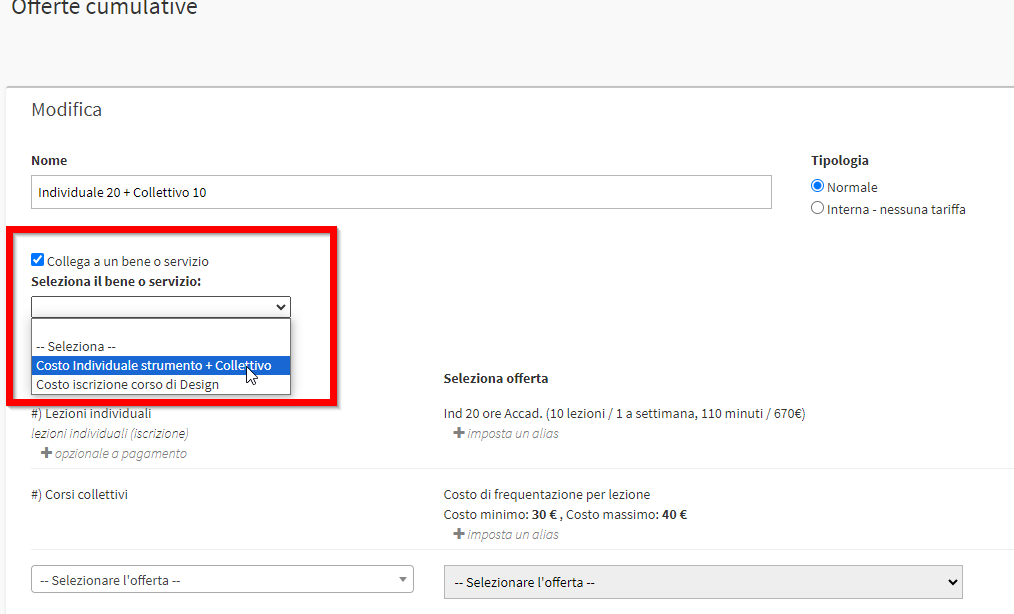
Klicken Sie auf die grüne Schaltfläche Bearbeiten um den Vorgang zu speichern.
Auf diese Weise ist es bei der Einschreibung (sowohl online als auch offline durch das Sekretariat) nur möglich, einen der damit verbundenen Ratenzahlungspläne zu wählen, die automatisch zur Aufteilung der zu zahlenden Kosten eingerichtet werden.